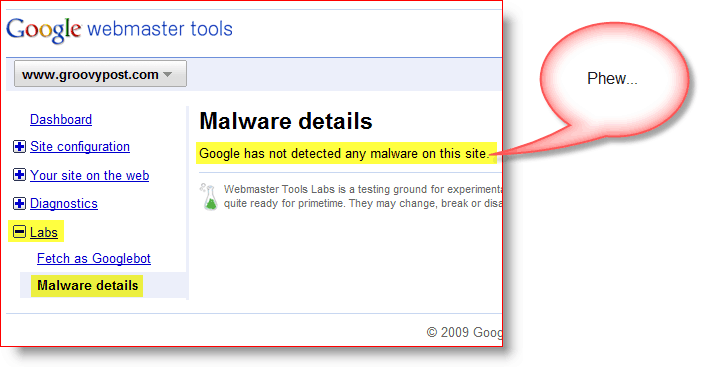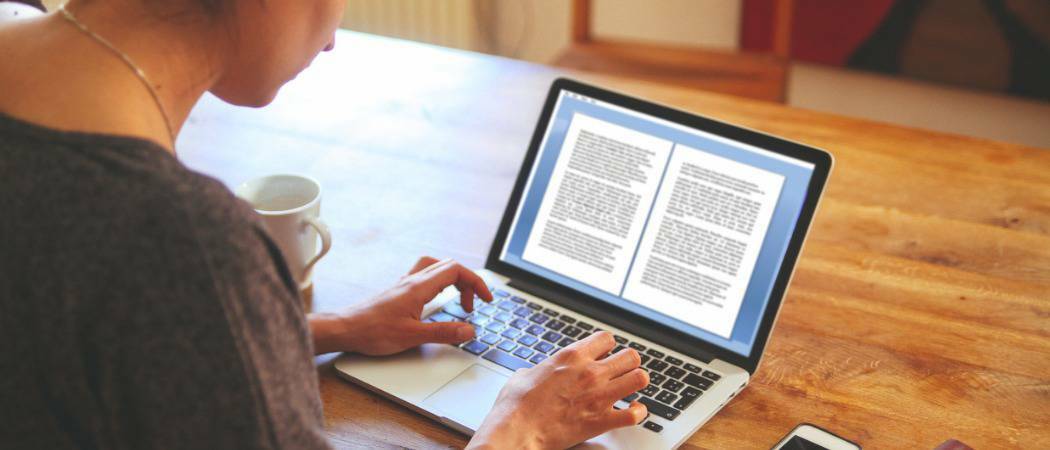Hur man skapar Live Tile Groups i Windows 10 Startmeny
Microsoft Windows 10 / / March 17, 2020
Senast uppdaterad den

Windows 10s Start-meny innehåller levande brickor som är nytt för Windows 7-användare. För att hjälpa dig med att hantera dem, här är en titt på att ordna brickor i grupper.
Om du inte bor under en sten, vet du att Windows 10 returnerar den mycket älskade Start-menyn. Det är en mycket bättre version än Startskärmen som erbjuds i Windows 8.1.
Även om den här versionen av Start-menyn inte är exakt hur den var i Windows 7, har den många fördelar. Microsoft främjar det bra genom att säga att det ger dig bekanta med Windows 7 och fördelen med Windows 8: s levande brickor. Och för att hjälpa dig med de levande brickorna, här är en titt på att ordna dem i grupper.
Detta är en användbar funktion om du vill sätta specifika appar i en grupp, eller musik eller filmer, och till och med favoritwebbplatser.
Windows 10 Startmeny Kakelgrupper
Det enklaste sättet att komma igång med att organisera dina levande brickor är att utöka Start-menyn så att den är lite större. Välj sedan området där du vill skapa en grupp. Du får se
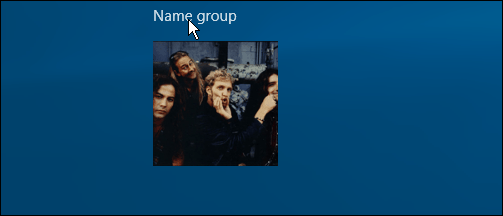
I exemplet nedan skapar jag en grupp som heter "Produktivitet" och lägger apparna jag använder för att få arbete i den.
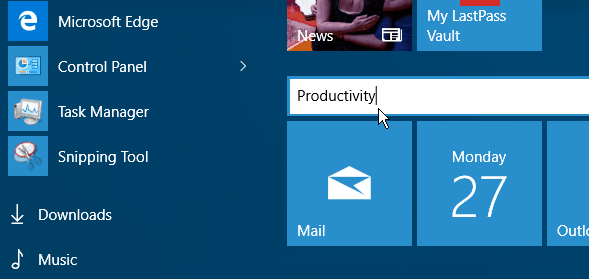
Om en kakel redan finns på Start-menyn, dra den bara dit du vill. När du flyttar en kakel försvinner resten av Start-menyn i bakgrunden, med fokus på kakel som du flyttar. Det är precis som att flytta dina appikoner på din smartphone men med musen. Naturligtvis kan du också göra detta med fingret eller pennan på en pekskärmsenhet.
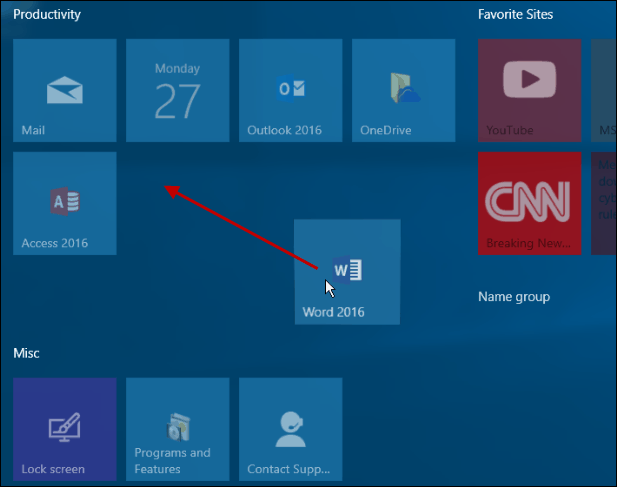
För att få allt på plats måste du antagligen fästa några av dina appar till Start-menyn. För att göra det, gå till Alla appar, hitta den app du vill ha och högerklicka> Fäst för att starta.
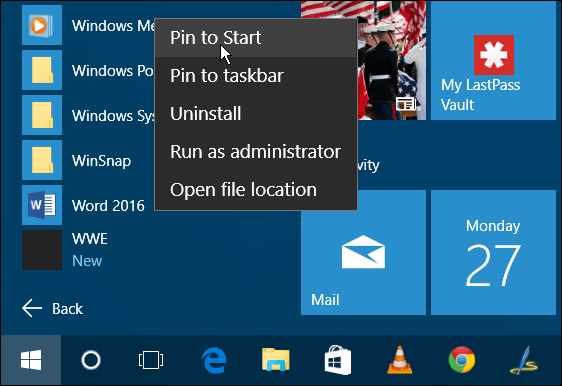
Det är allt som finns åt det. I bilden nedan har jag skapat några grupper så att du har en uppfattning om vad du kan göra. Alla plattor är inställda på Medium, men du kan ändra storlek på och organisera dem efter det som fungerar bäst för dig.
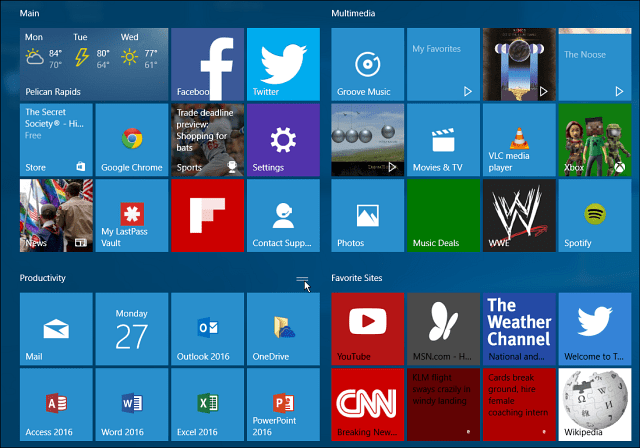
När du är klar med att organisera dina grupper kan du göra Start-menyn mindre till spara utrymme på skrivbordet. Det är värt att nämna att du också kan flytta hela grupper av brickor till en annan plats.
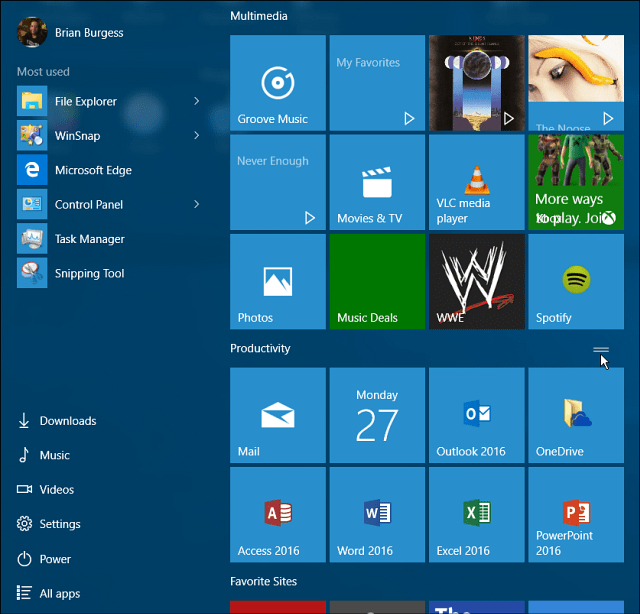
Du kan fästa många olika saker på Start-menyn i Windows 10. Kolla in följande artiklar för mer:
- Fäst favoritwebbplatser till Start-menyn
- Fäst spellistor eller låtar till Start-menyn
- Fäst specifika inställningar till Start-menyn
- Lägg till mappplatser i Start-menyn
På tal om Start-menyn, Om du tappar lite på att uppgradera till Windows 10 och fortfarande är på Windows 8.1, för att få en mer bekant Start-meny, kolla in ett tredjepartsverktyg som Stardocks Start8 eller det fria Classic Shell-verktyg. Och om du inte kan leva utan Windows 7 Start-menyn, kolla in Start10 från Stardock, får du en gratis 30-dagars provperiod och det är bara fem dollar efter det.
Jag har aldrig riktigt förlitat mig på Start-menyn i tidigare versioner av Windows, men i Windows 10 tycker jag att det är intuitivt och faktiskt kul att använda. Vad tycker du om den nya Start-menyn i Windows 10?